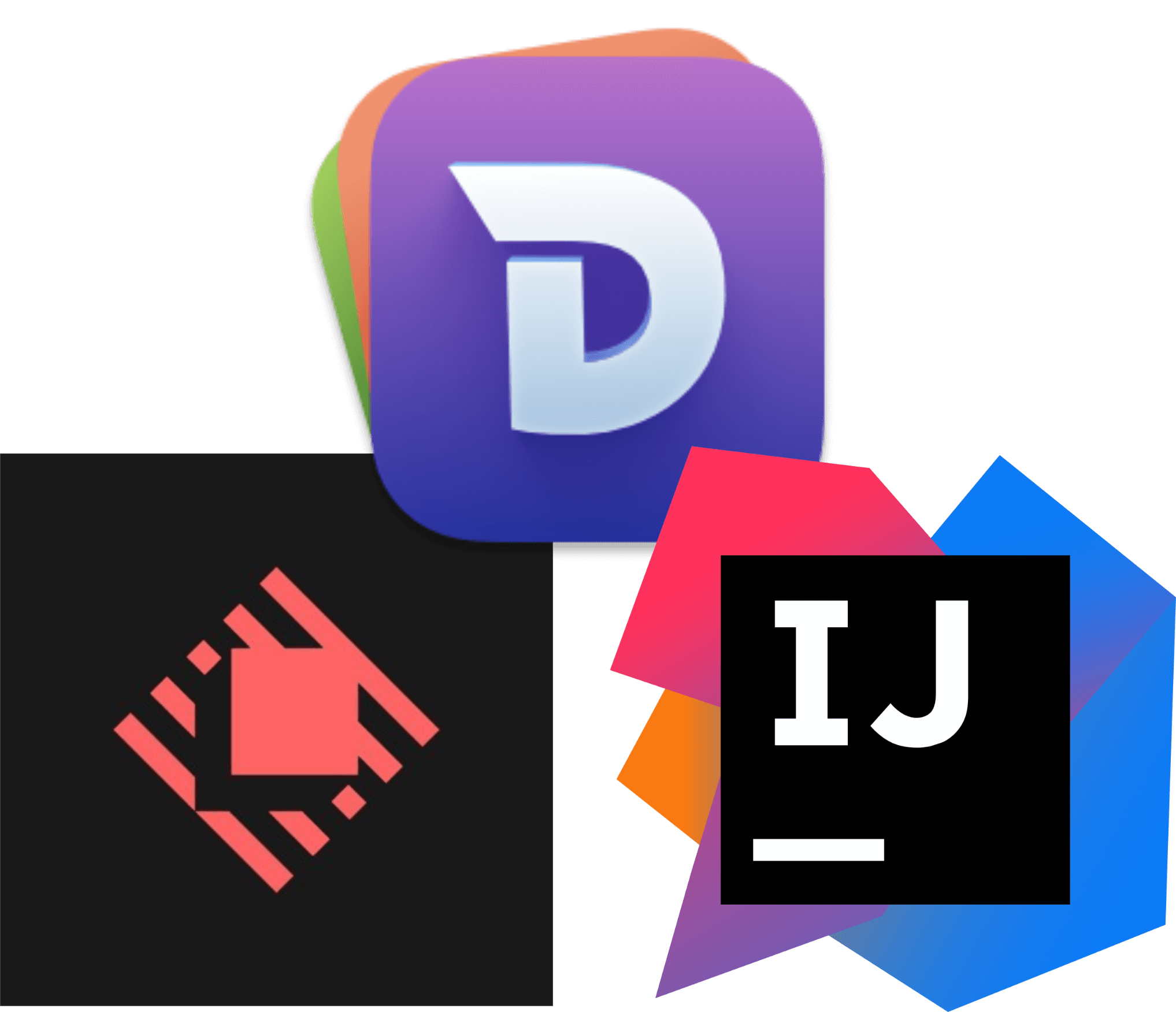イベント開発の保坂です。
今回はランチャーアプリ「Raycast」とドキュメント検索アプリ「Dash」を組み合わせたら便利すぎたので、そちらの紹介をしたいと思います。
数クリックでできてしまうので是非試してみてください。
1. Raycastをインストールする
最近話題のランチャーアプリ「Raycast」をまだインストールしていない場合はインストールします。
https://www.raycast.com/
Raycastとは? という方はググってみると紹介されている素晴らしい記事がたくさんあるので、そちらを参考にしてみてください。
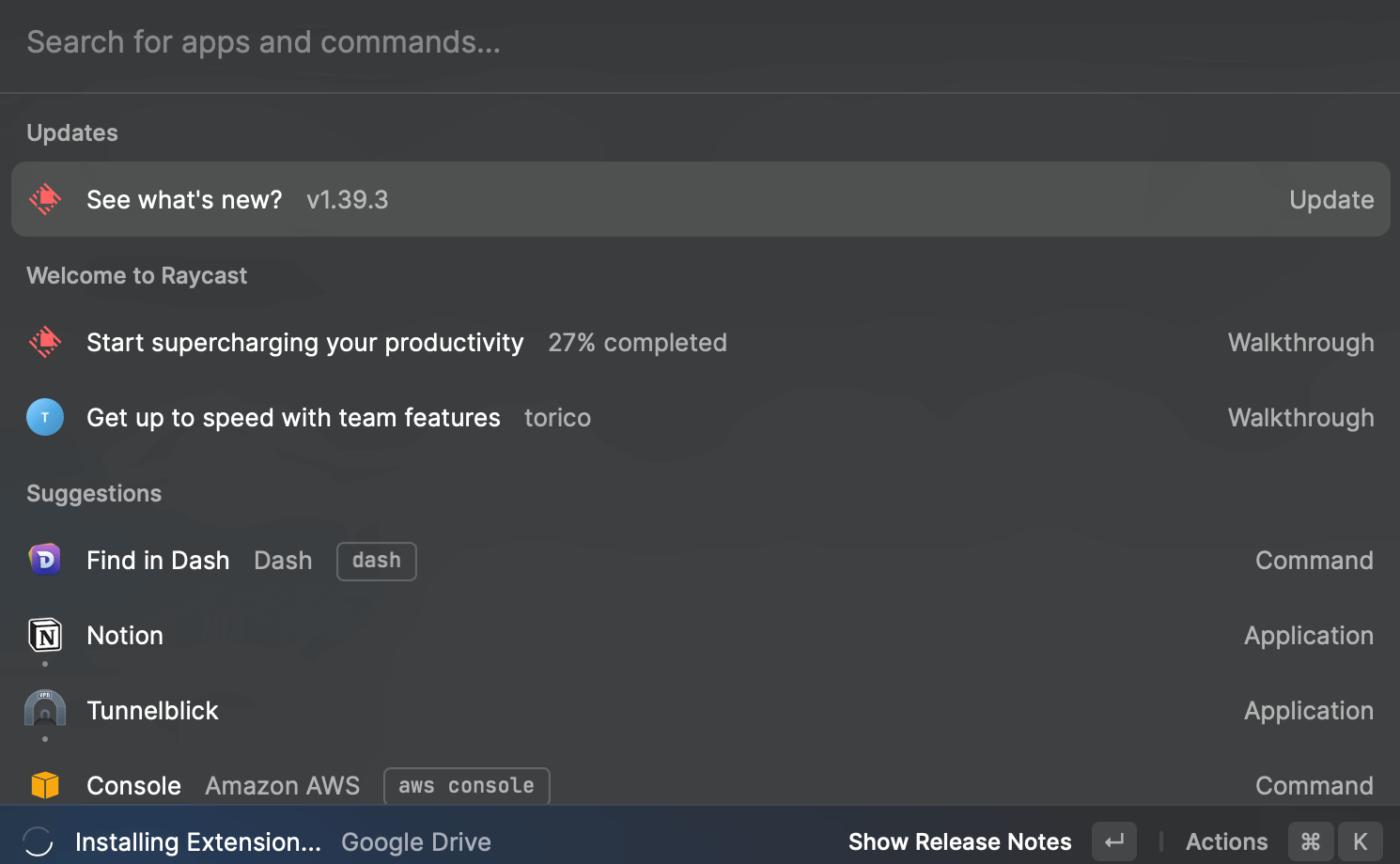
私は使い始めたばかりなのですが特に
- Quicklinks
- プラグインのAWS
- プラグインのNotion
- Calculator(計算機)
2. Dashをインストールする
こちらもまだインストールしていない場合はインストール(購入)をします。
これはドキュメントを一元管理することができ、検索したい内容をいちいち、ググって、公式ページから該当箇所を見つけるという大体毎日するであろうタスクから解放してくれるアプリです。
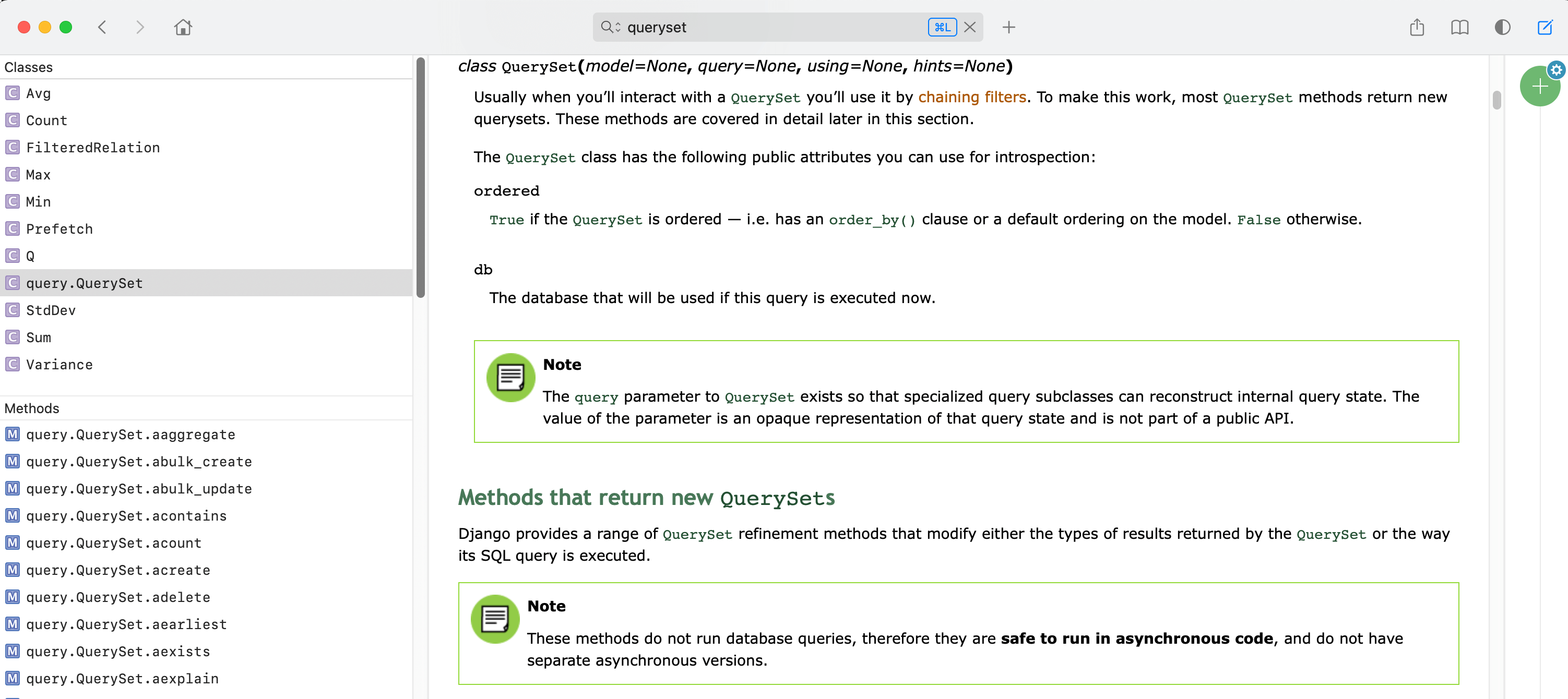
ググってみるとスニペット用のアプリと紹介されていますが、私は Dash で スニペット機能は使用していません。
Dash は有料アプリで約30$で購入できます。たまにアップグレード版が出て有料アップデートらしいのですが、公式サイトから最新版をダウンロードしてライセンスを使用してアクティベートしようとしたら私のラインセンスはver5で古いと言われ、勝手に新しいライセンスをダウンロードするリンクがメールで送られて来たので最新ver6を使用できています。
3. Raycast と Dash をつなげる
Raycast の extentions からDash のプラグインをダウンロードすることができます。
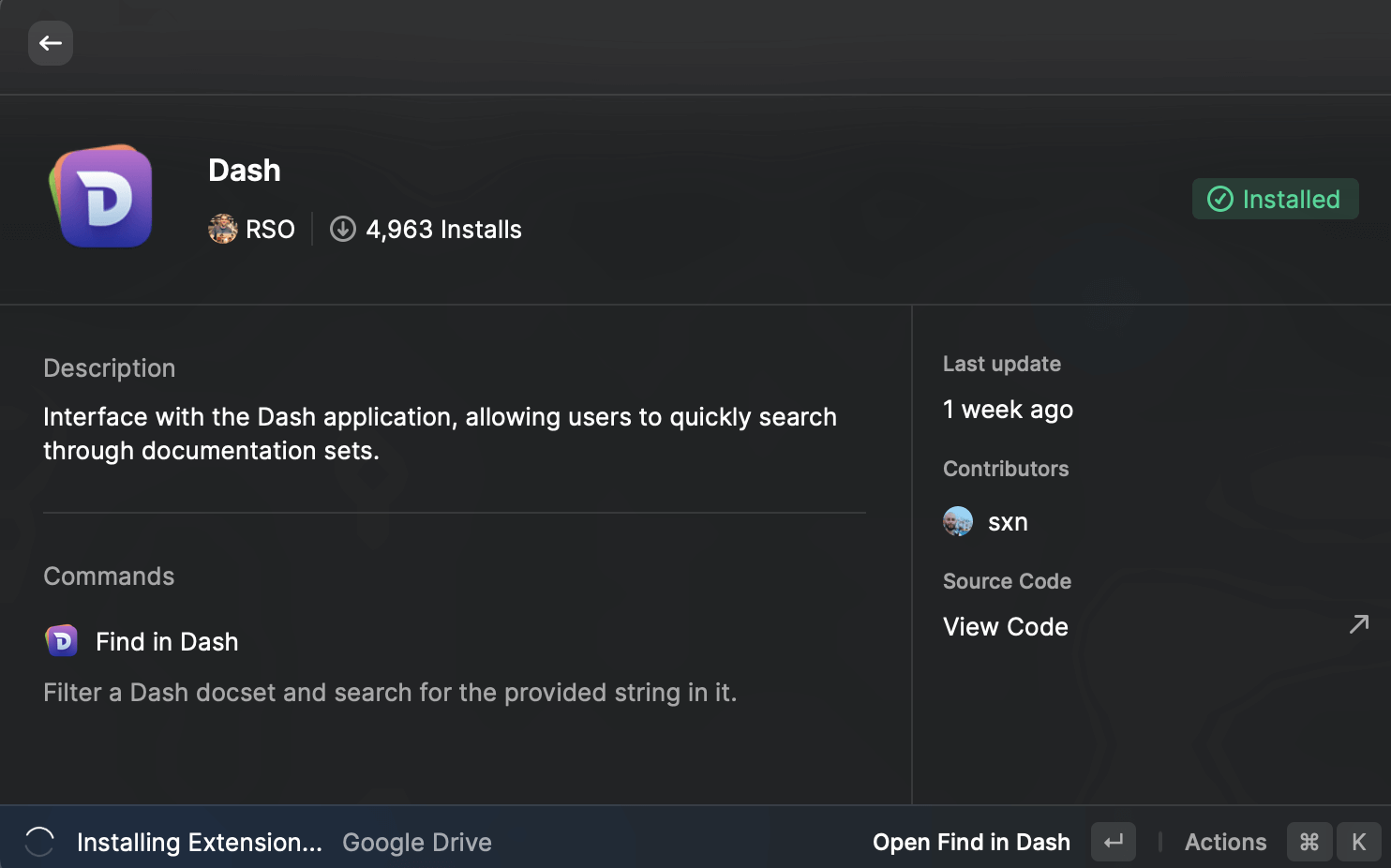
これで Raycast 上で dash と打ち込みそのプラグインをエンターしてあとは探したい語句を打ち込むだけです。
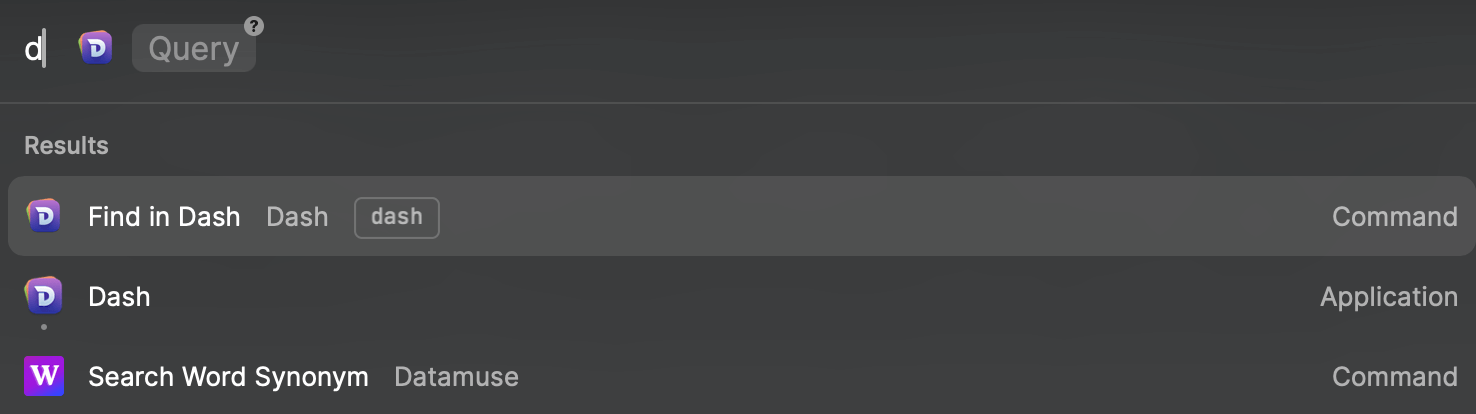
4. (おまけ)IDE と Dash をつなげる
Dash はIDEのプラグインにもよくあります。私は Jetbrain の IDE を使用しているのですが、マーケットプレイスからDashを入れます。
プラグインの使い方説明に Cmd-Shift-D (Mac)とあるので、エディター上でググりたい単語にマウスカーソルを合わせて、そのコマンドを打てば一発でそちらのドキュメントが開きます。
検索したい時は大抵開発中でエディターと向かい合っていると思うので、Raycastを使うよりさらに早く開けます。初めてやってみると速すぎて驚きます。